Ich selbst bin kein großer Freund von auf Arch Linux basierten Distributionen – sie sind heute zwar einfach zu installieren (dies wäre aufgrund der hervorragenden Dokumentation auch kein Problem – Arch-User bezeichnen sich ja als Freaks, die sich lieber nicht mit der Doku von Gentoo befassen wollen 😅) – es ist mehr die Geschichte – man muss sich immer mit der Herkunft von Software aus dem AUR befassen und vor allem auch damit, das System auch wirklich am Laufen zu halten über mehrere Jahre.
Nun, zurück zu CachyOS – auf Distrowatch steht die Distribution im Ranking zu Informationen aktuell ganz oben. Einer der Gründe ist wohl – das System ist durch einen optimierten Kernel für Spieler interessant. Außerdem wird das System hauptsächlich in Deutschland entwickelt.
Nun, wie auch immer, wir sehen uns das System ansehen, die Installation und die ersten Schritte.
Inhaltsverzeichnis
CachyOS testen und installieren
Sie finden diese Linux-Distribution auf CachyOS zum Download, die heruntergeladene ISO-Datei kopieren Sie etwa mit der Software Etcher auf einen USB-Stick und starten den Rechner davon:
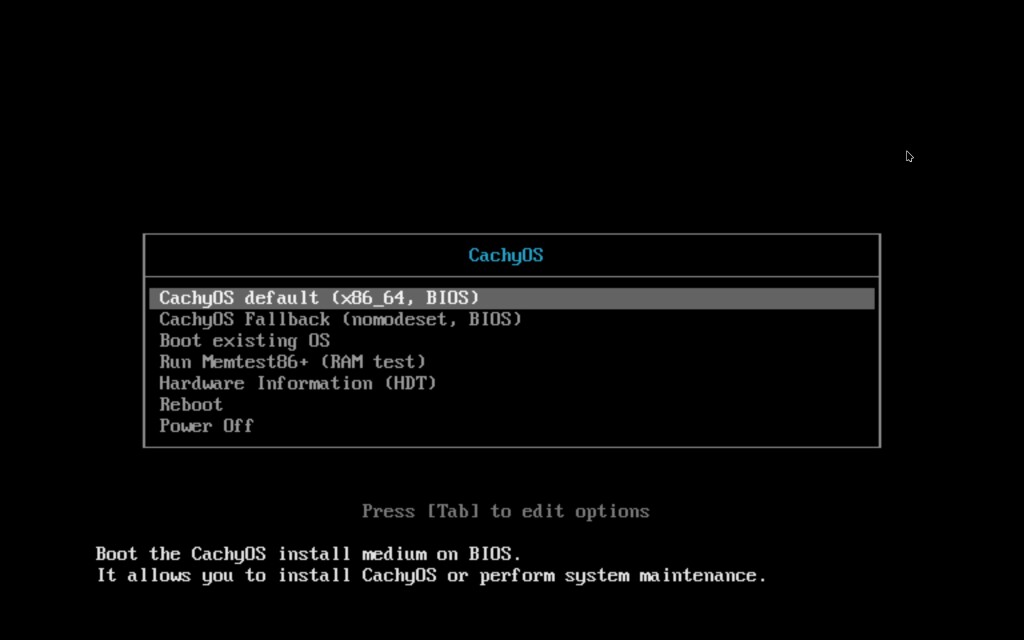
Im Bootmenü nutzen Sie die Pfeiltasten (auf / ab) zur Navigation und bestätigen mit Eingabe. In der Regel sollte der oberste Eintrag genügen, bei Problemen nutzen Sie den zweiten.
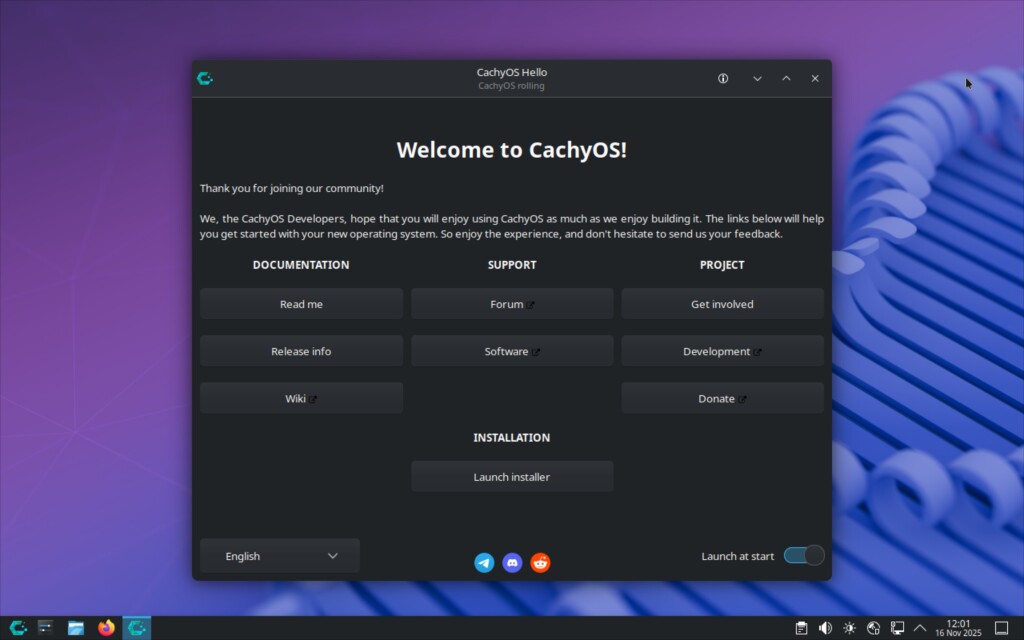
Das System startet einigermaßen zügig in den KDE-Desktop und bietet gleich einige Links zur Hilfe und die Möglichkeit zur Installation an. Grundsätzlich ist das System nur mit dem bestückt, was man unter KDE als Standard findet und dem Webbrowser Firefox:
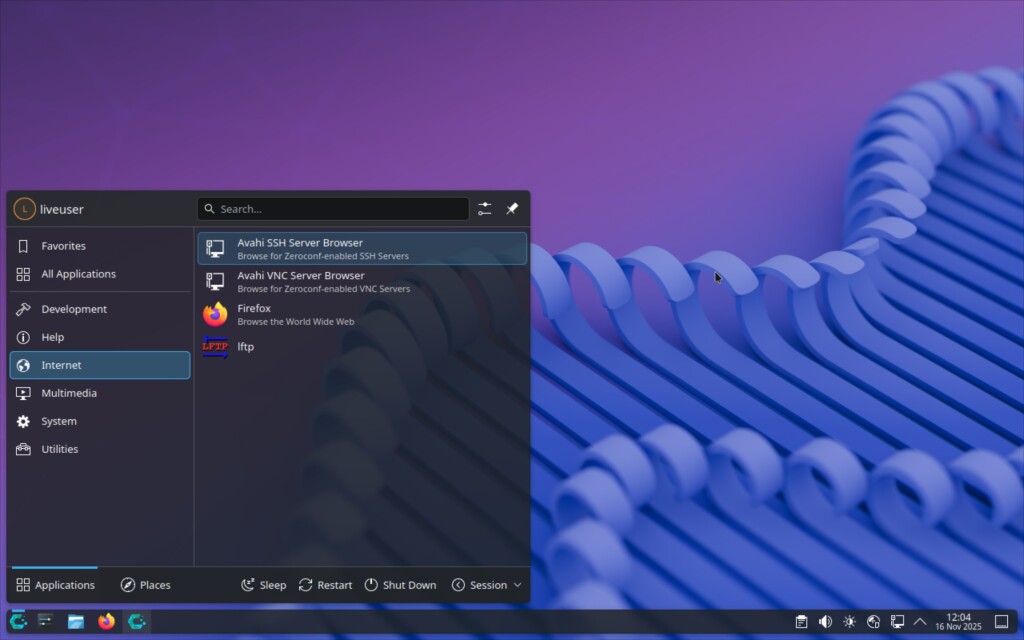
Rechts unten in der Kontrollleiste finden Sie noch den Network-Manager, mit dem Sie sich via WLAN mit dem Internet verbinden, per Ethernet-Kabel mit dem Router verbunden, sind Sie schon im Netz:
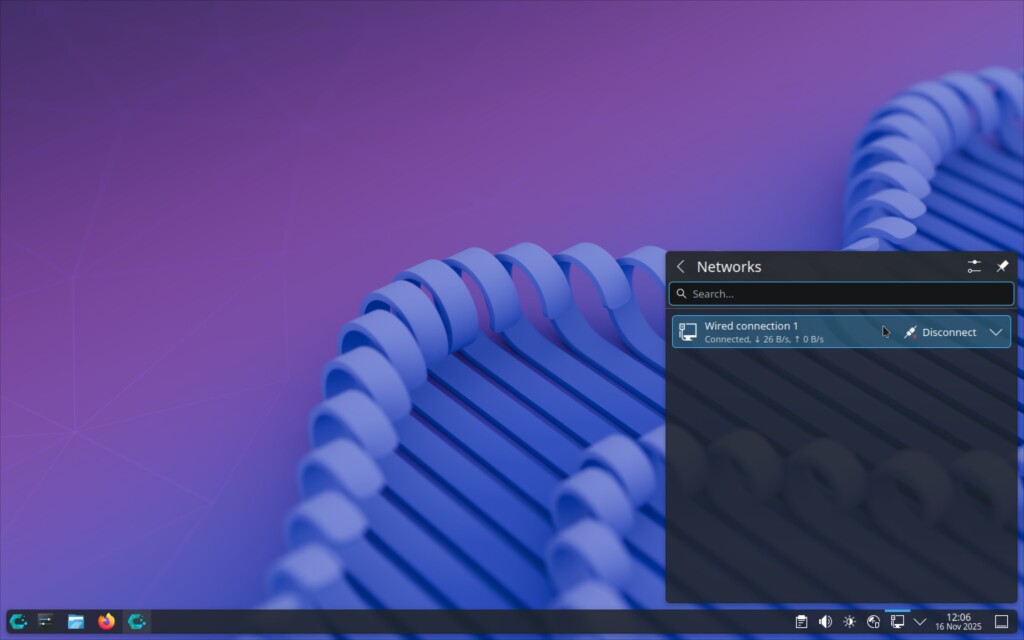
Sie können das System testen, solange Sie die Installation nicht ausführen, bleibt der Rechner unverändert. Wir starten gleich einmal die Installation – haben Sie das Begrüßungsfenster geschlossen, finden Sie dieses im Anwendungsmenü unter der Kategorie System unter dem Eintrag „CachyOS Hello„:
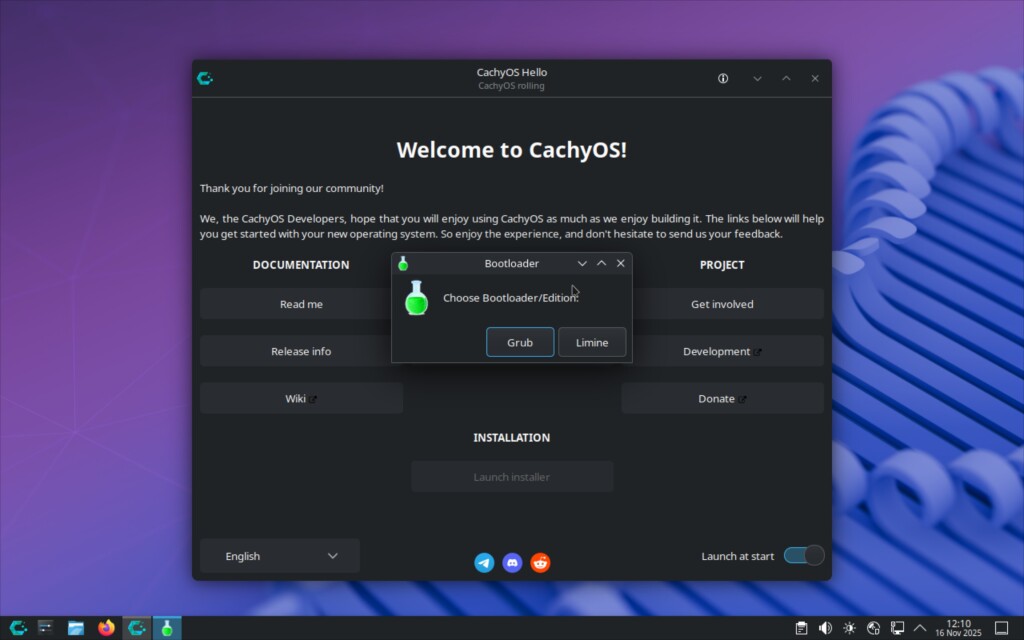
Nachdem Sie den Schalter „Launch Installer“ aktiviert haben, werden Sie nach dem gewünschten Bootloader gefragt – ich würde hier „GRUB“ wählen – ganz ehrlich, von Limine habe ich noch absolut keine Ahnung. Die Sprache können Sie links unten auch dem Start des Installers anpassen:
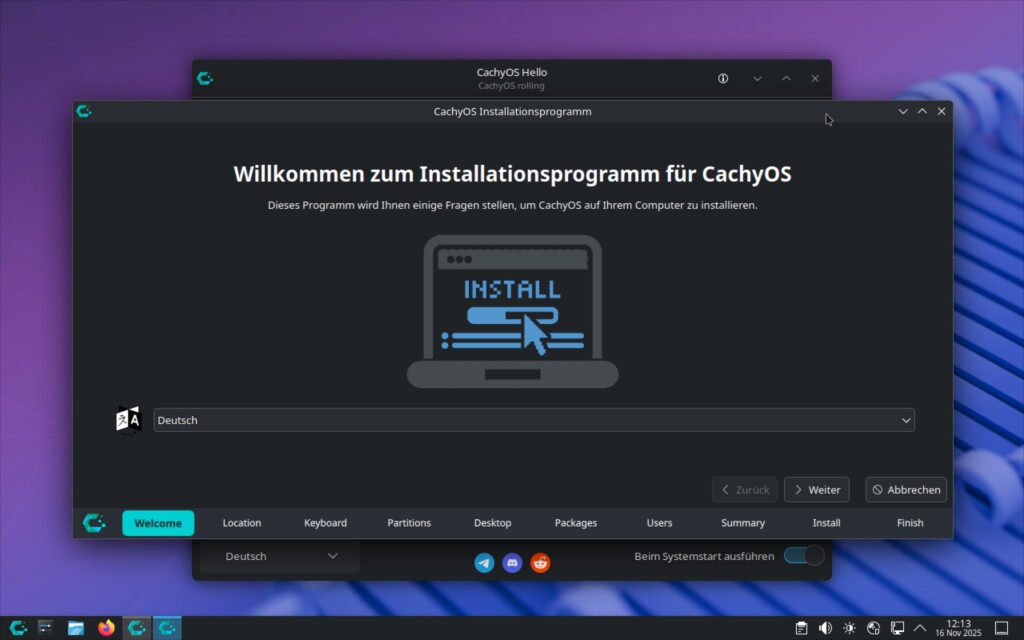
CachyOS nutzt Calamares als Installer – es läuft also alles sehr einfach ab – Sie können die Sprache anpassen, diese wird während der Installation und auch später im installierten System genutzt.
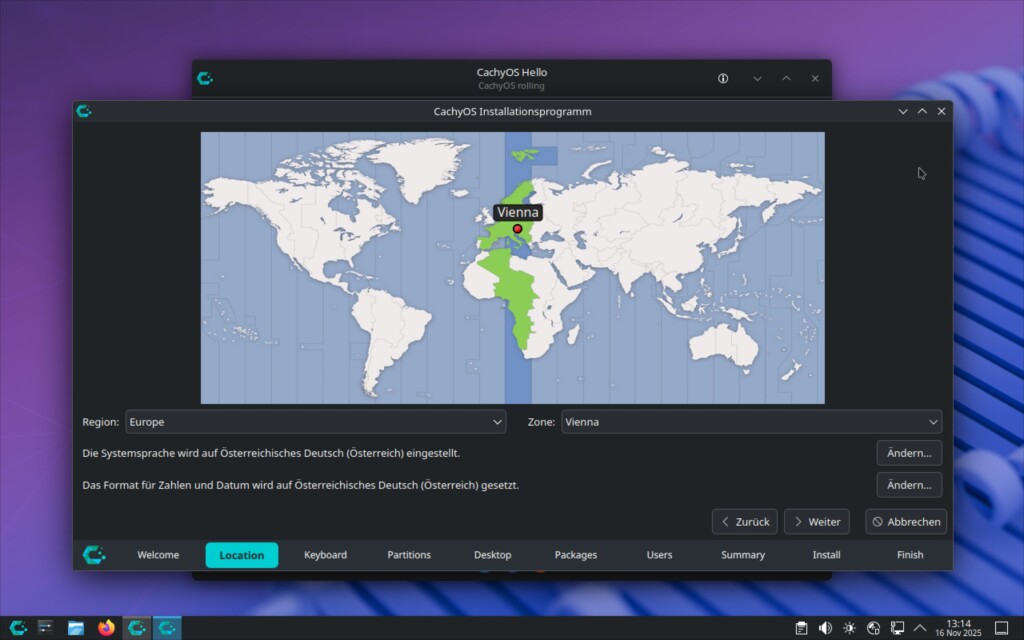
Weiter geht es mit Ihrem Standort, also auch der Zeitzone – damit wird die Uhrzeit passend gestellt. Befinden Sie sich im Internet, wird diese automatisch angepasst, Sie können diese aber natürlich trotzdem manuell anpassen.
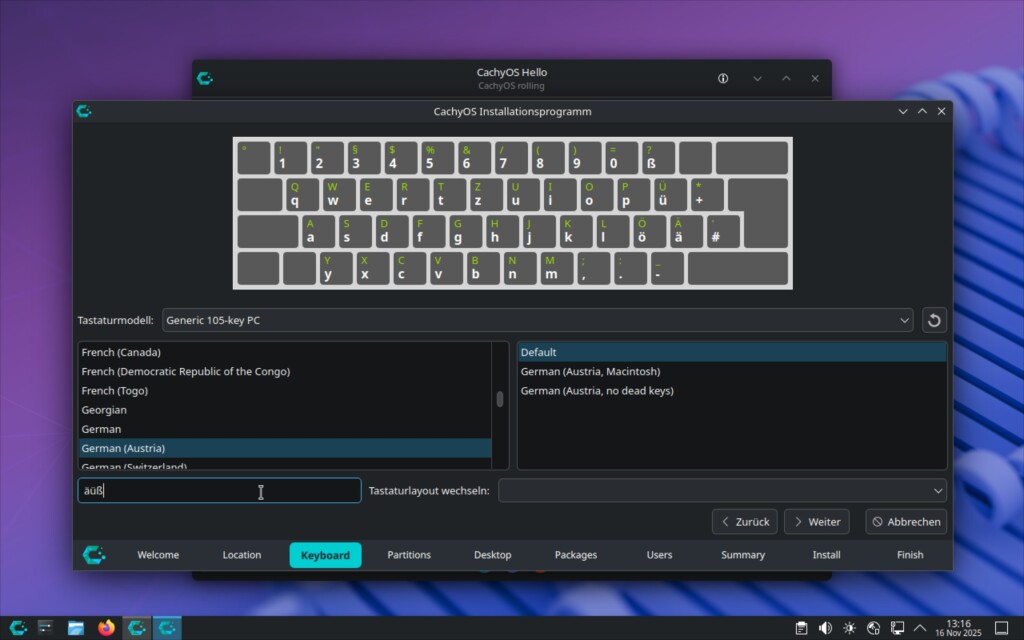
Es folgt das Tastaturlayout, auch dieses wird automatisch angepasst, testen Sie die Sondertasten.
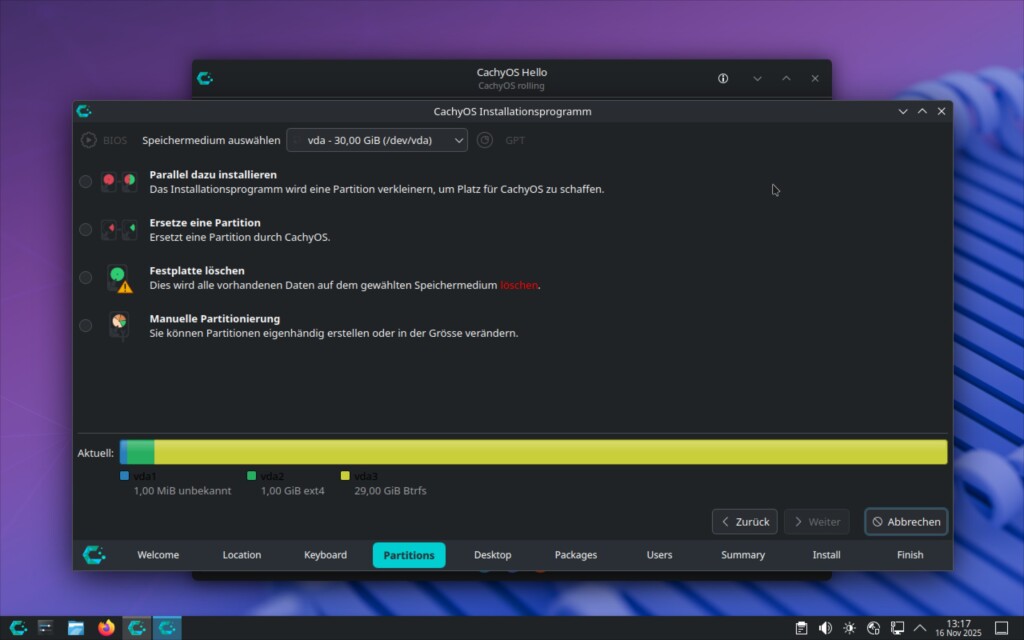
Das schwierigste für Linux-Einsteiger ist natürlich die Partitionierung, um ein bestehendes Windows komplett zu löschen, löschen Sie die komplette Platte, für weiteres gibt es hier Tipps zum Partitionieren.
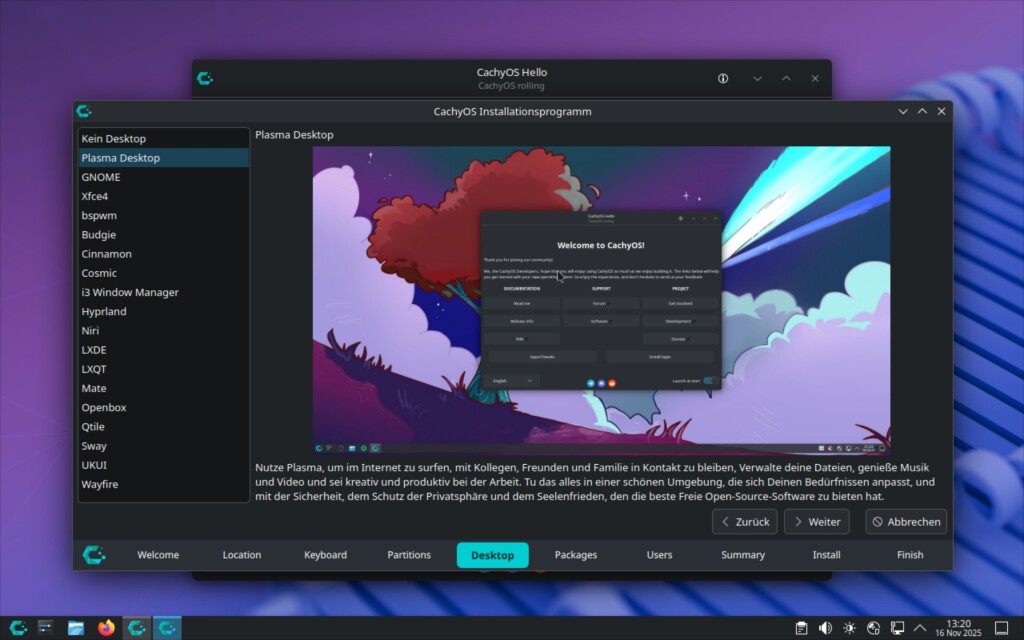
Es folgt die Auswahl der gewünschten Desktop-Umgebung mit einem Vorschaubild und kurzen Informationen – nähere Beschreibungen finden Sie in den Kategorien der Linux Bibel (rechts im Kasten).
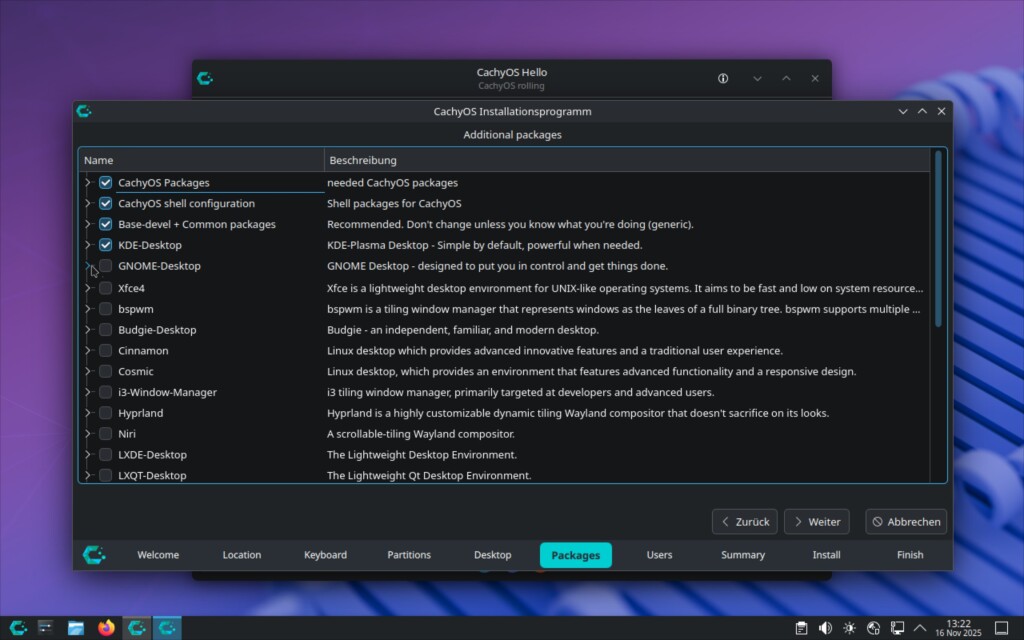
Jetzt können Sie gleich zu Beginn noch eine Auswahl von Paketen – also von Software treffen, die gleich nach der Installation verfügbar sein soll treffen. Es handelt sich hierbei um Kategorien – Sie können diese ausklappen und so einzelne Pakete auswählen.
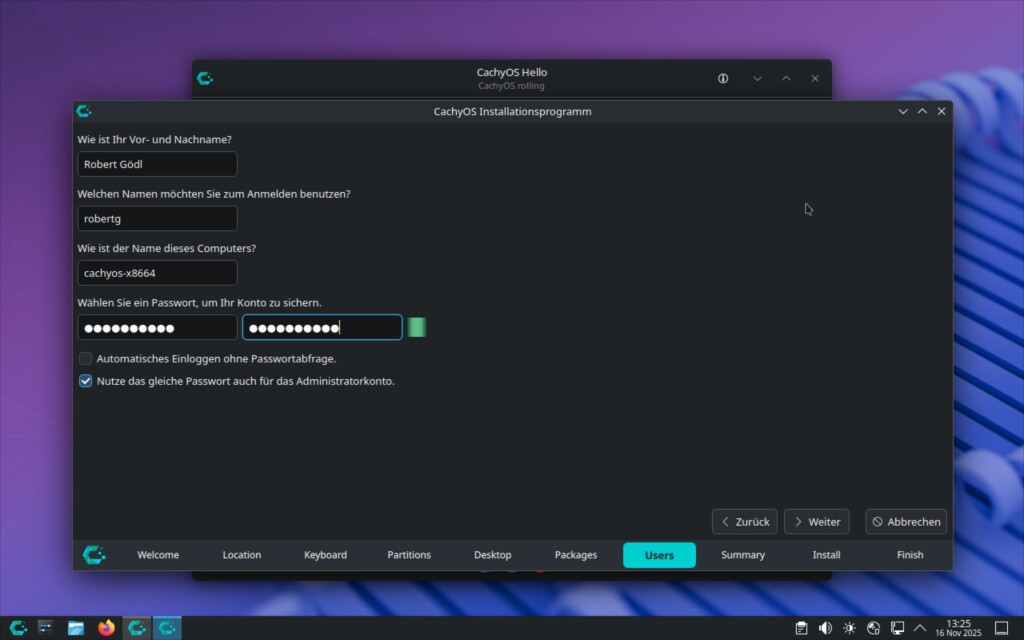
Jetzt erstellen Sie ihren ersten Benutzer, diese kann mit seinem Passwort auch administrative Befehle ausführen. Wollen Sie einen richtigen root-User, deaktivieren Sie die Option darunter und setzen ein Passwort für diesen.
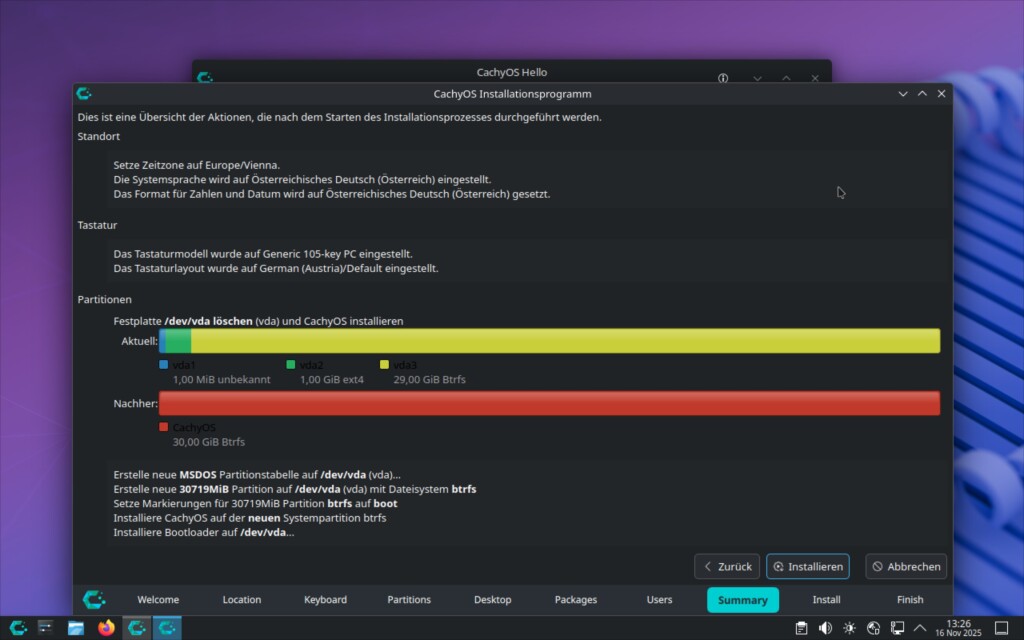
Es folgt eine kurze Übersicht, was geschehen wird, wenn Sie anschließend auf „Installieren“ klicken. Bisher hat sich auf dem Computer nichts geändert und sie können noch abbrechen.
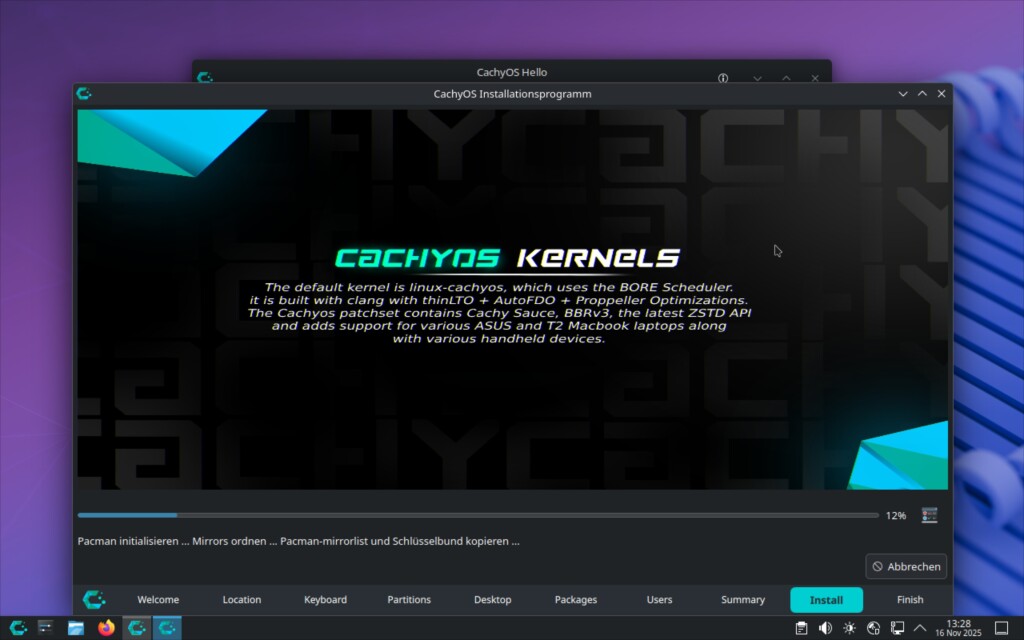
Jetzt heißt es abwarten, den Rest der Installation übernimmt Calamares. Auch, wenn sich der Fortschrittsbalken länger nicht bewegt – es geschieht etwas, die Meldungen unter diesem zeigen es.
Schalten Sie ganz rechts neben dem Fortschrittsbalken auf „Toggle Log“, können Sie auch direkt beobachten, was gerade geschieht:
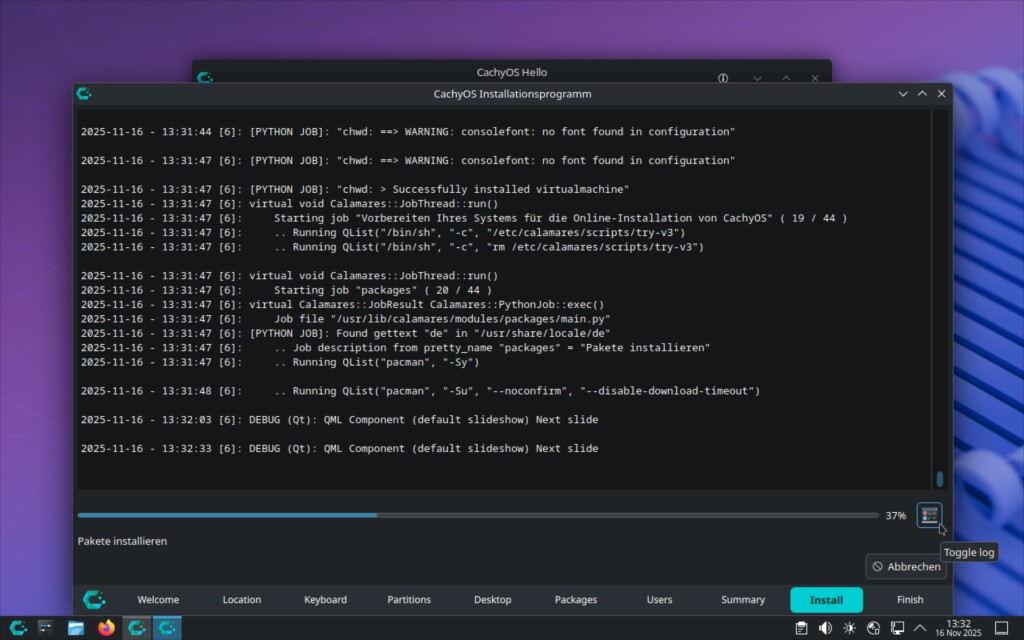
Die Installation dauerte bei mir etwa 8 Minuten, ohne weitere ausgewählte Software, anschließend klicken Sie auf „Erledigt“ und starten den Rechner neu.
CachyOS nutzen
Beim Start sehen Sie das jetzt schickere Bootmenü, hier finden Sie auch ein möglicherweise weiter installiertes Windows oder andere Linux-Distributionen – zur Navigation nutzen Sie wieder die Pfeiltasten:
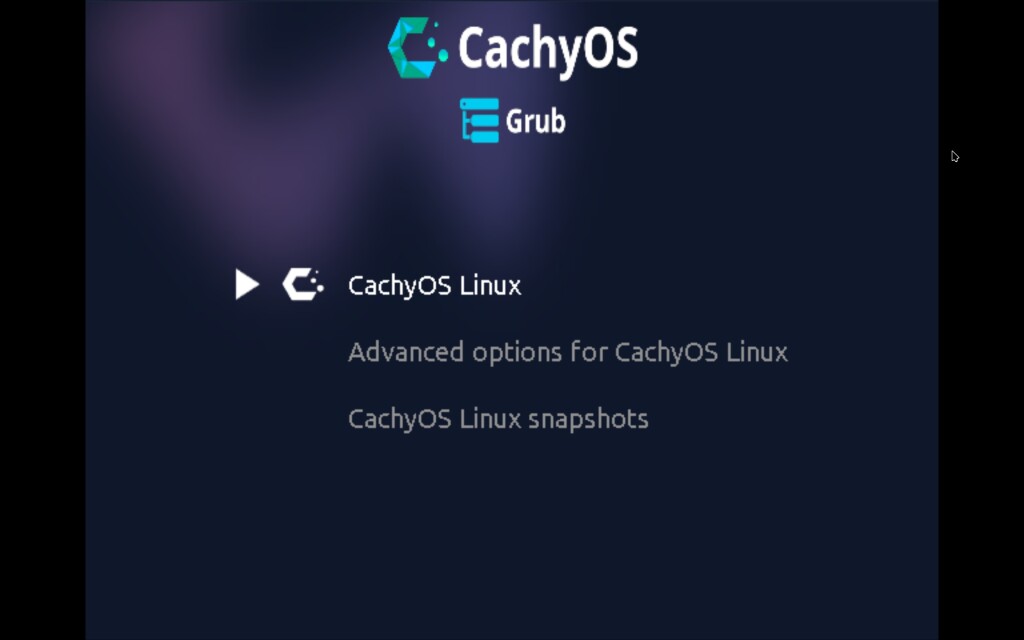
Es geht an den Login – geben Sie Ihren vergeben Benutzer und das zugehörige Passwort ein:
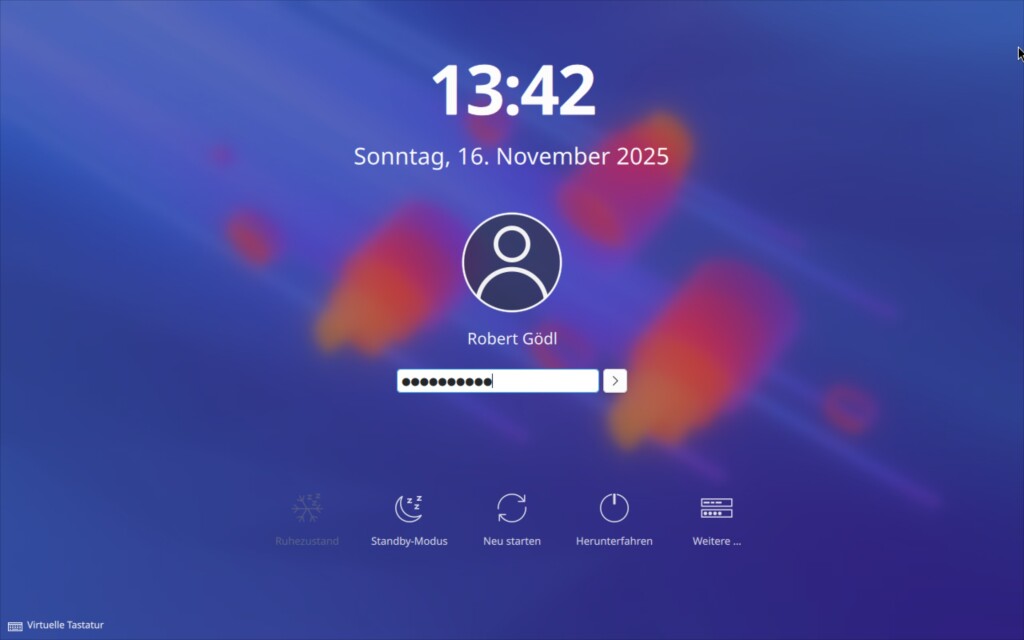
Nach ein paar Sekunden landen Sie am ausgewählten Desktop – der erste Start dauert immer ein wenig länger, da hier Ihr Konto angelegt wird und die Einstellungen vorgenommen werden.:
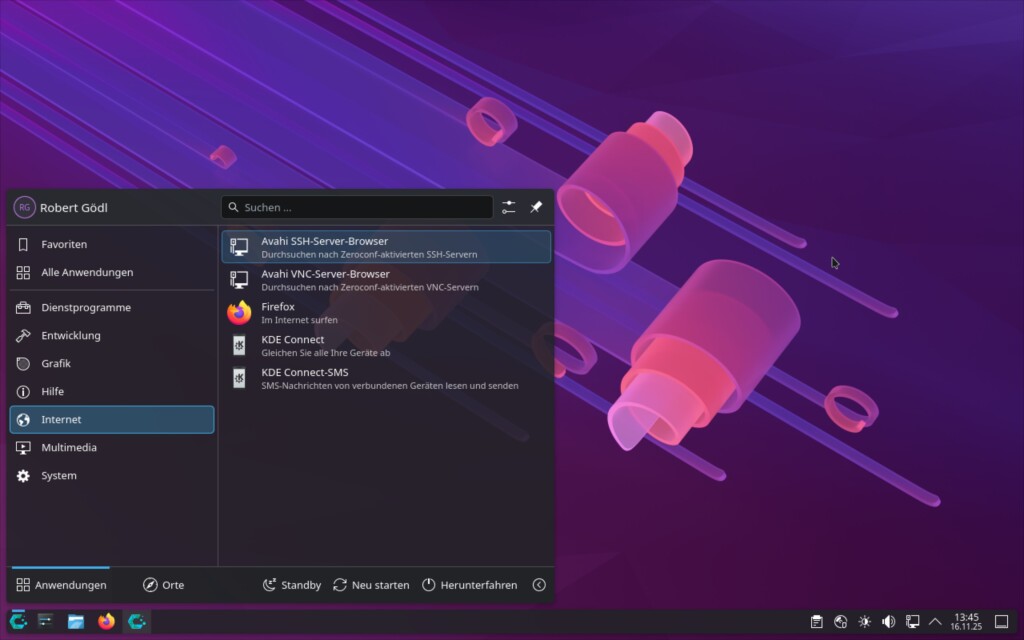
Wie schon beschrieben – um die jeweilige Desktop-Umgebung kümmern wir uns hier nicht, dazu gibt es schon genug Beiträge auf der Linux Bibel. Wir sehen uns die Spezialitäten an. Viel geändert hat sich nicht, es gibt ein paar zusätzliche KDE-Anwendungen und solche, für das Arch-System.
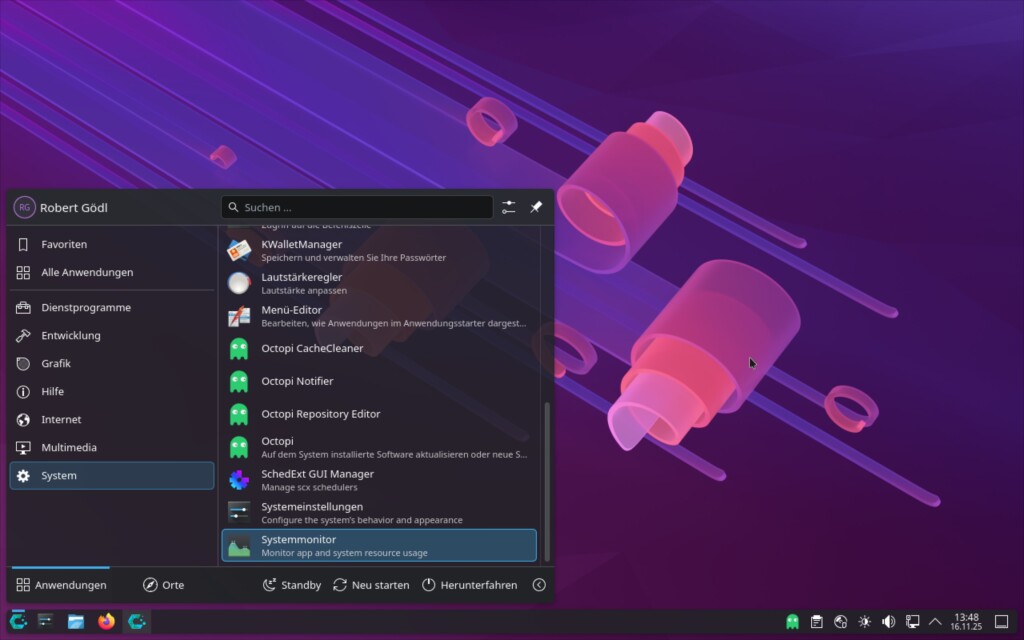
Hier findet sich vor allem, das Octopi-Paket – mit diesen spielen Sie Updates ein, installieren weitere Software (Octopi selbst):
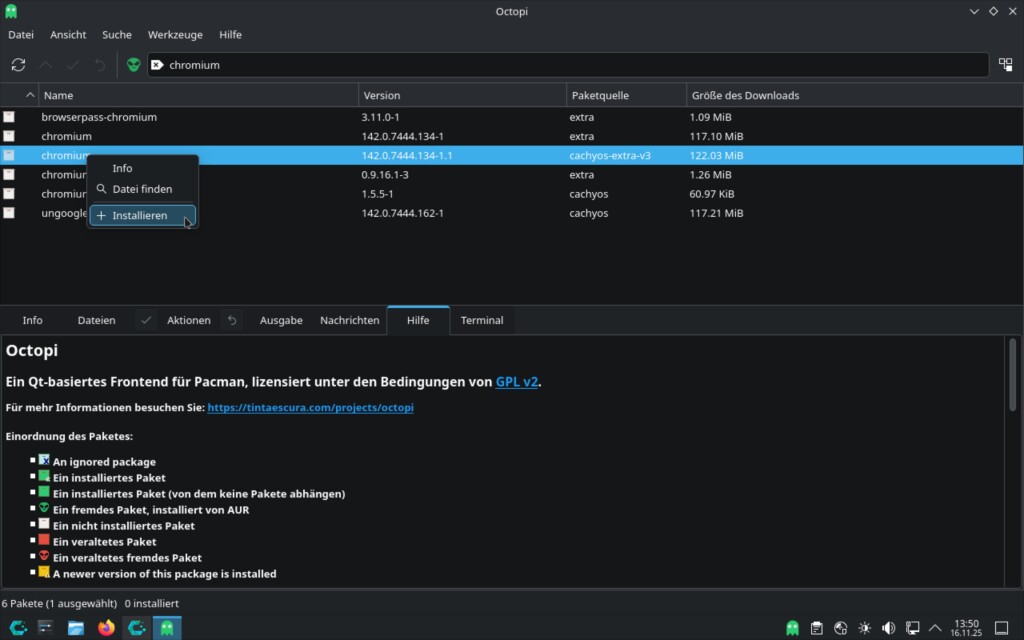
Grün markierte Checkboxen – das Paket ist installiert, weiß – nicht installiert. Per Rechtsklick können Sie ein solches installieren oder auch löschen – beim Löschen sollten Sie natürlich wissen, was Sie tun!
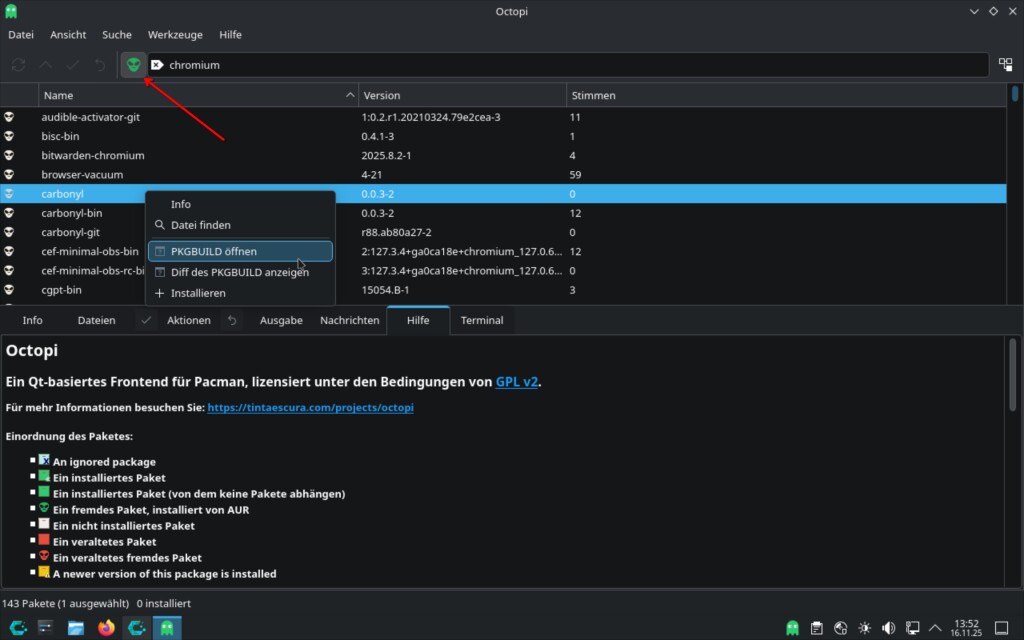
Auch das AUR ist natürlich über das Icon mit dem grünen Alien eingebunden – hier sollten Sie natürlich wieder wissen, was Sie tun – es ist AUR. Auch zum AUR gibt es entsprechende Beiträge auf der Linux Bibel.
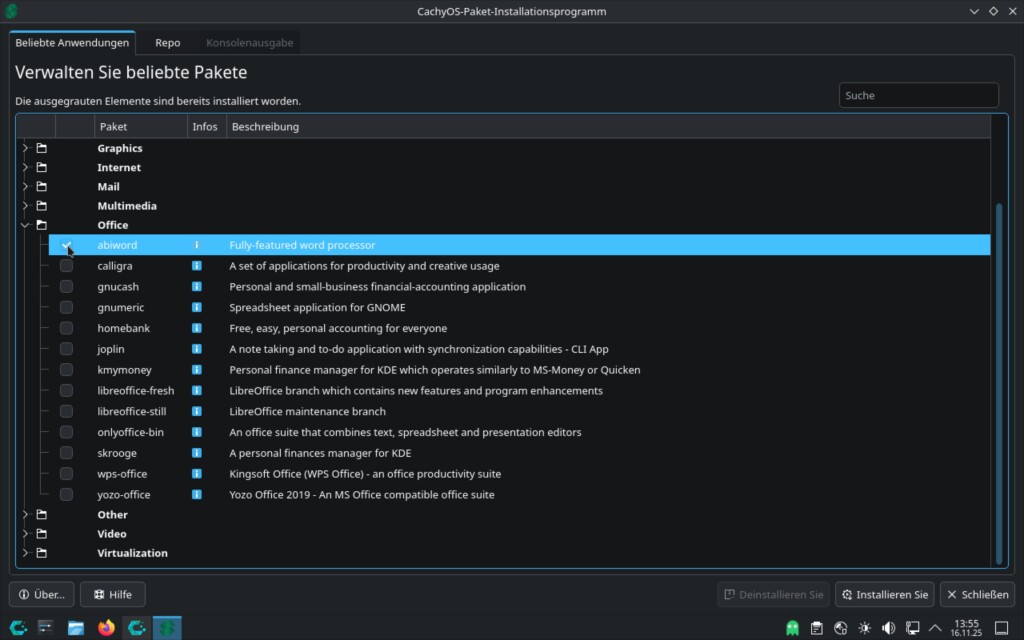
Neben Octopi gibt es unter der Kategorie System auch den Paket-Installer, dieser ist ein wenig vereinfacht.
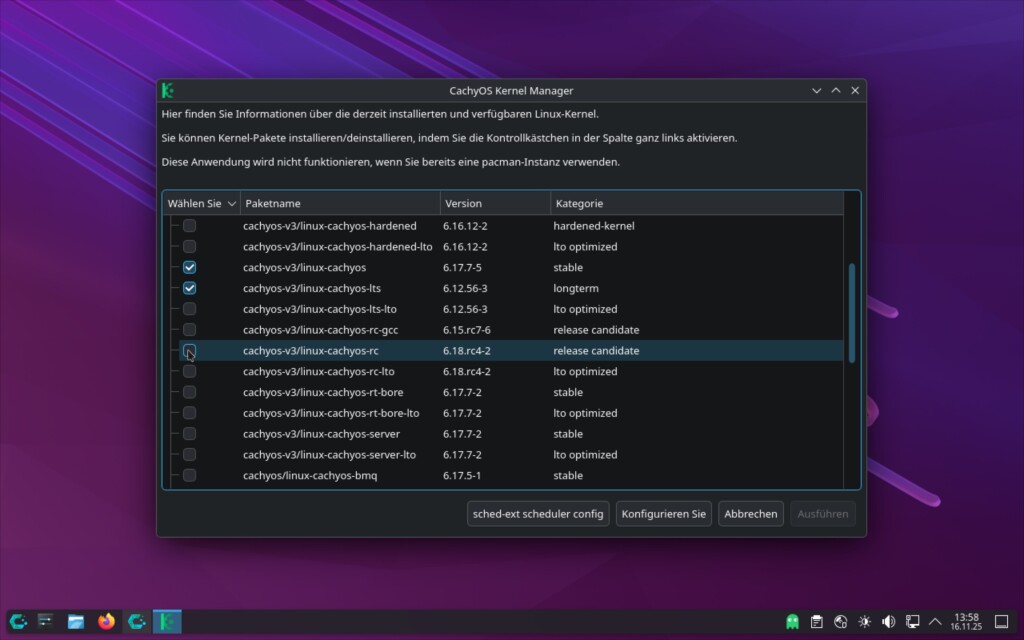
Mit dem Kernel-Manager aktualisieren Sie bestehende Kernel und installieren Sie weitere Kernel oder deinstallieren nicht mehr benötigte.
Dies war eigentlich CachyOS – weiteres gibt es im Wiki von CachyOS.
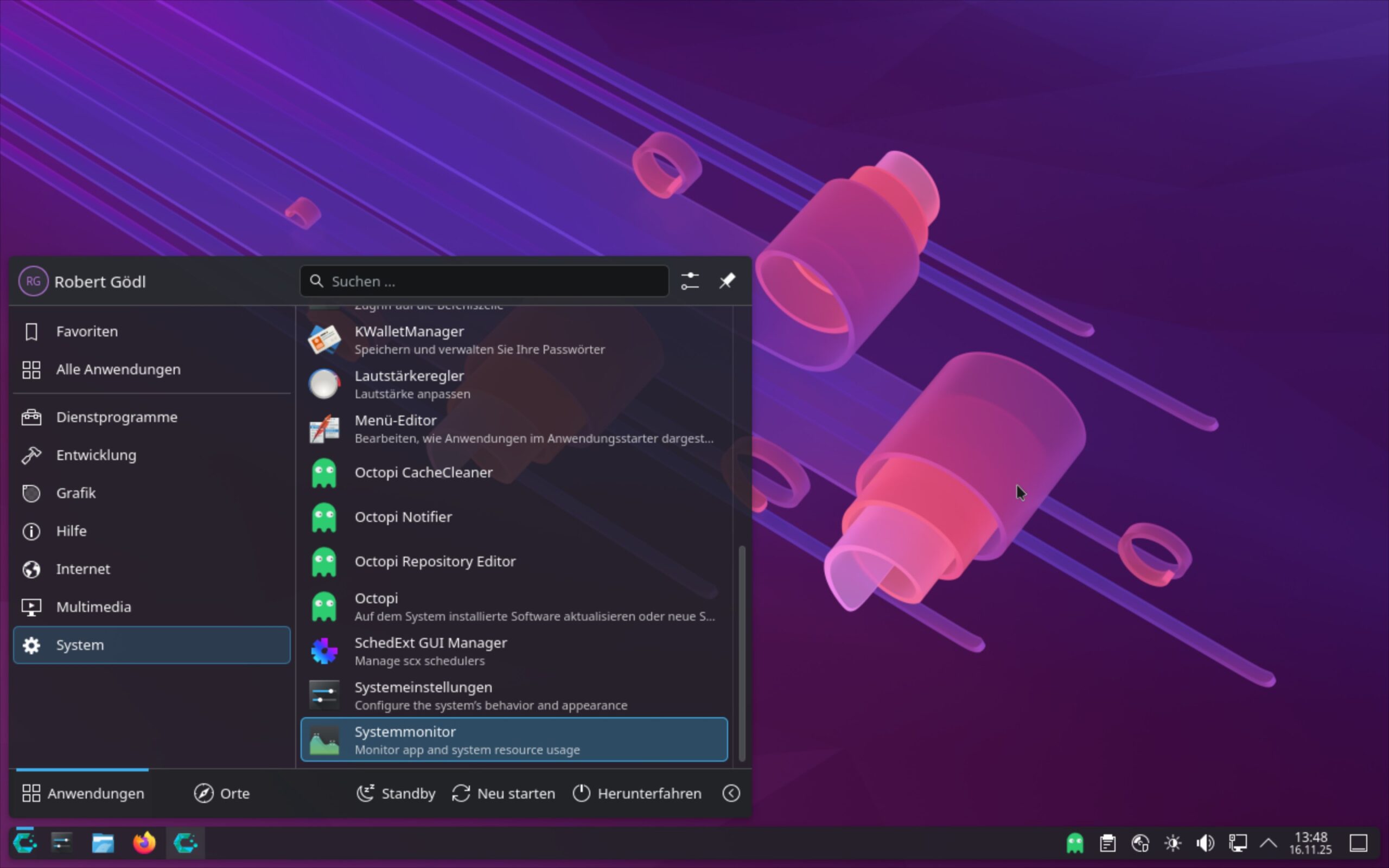


Noch keine Reaktion